
Acer Liquid Z200が使えなくなったら…
日本ではブックオフの格安スマホとして広く知られているAcer Liquid Z200。SIMフリーだし値段も安くなったので、買ってみました。
アマゾンで買ったのですが、「勝手にセキュリティロックがかかって使用できなくなった」というレビューがありました。どのような状況で起きたのかは不明ですが、ハードリセットで初期化すれば解決すると思います。
使えなくなったわけじゃないけど…
不要なアプリの削除や設定を1つずつ変更するのも面倒です。なので、ブックオフ仕様に染まったLiquid Z200を、初期化でピュアな状態に戻すことにしました。
でも、普通に使えているスマホなら、設定の[データの初期化]からすればOKです。
Liquid Z200のハードリセット(初期化)の方法
電源がちゃんと入る状態なら、下記の方法で工場出荷時に初期化できます。電源が入らない場合は、バッテリーやスマホ本体に問題があるので修理やパーツ交換が必要です。
はじめる前に
作業途中でバッテリー切れにならないように、充電はしっかり行ってください。あと、お約束ですが、初期化は自己責任でお願いします。
電源OFFの状態からスタートします。

本体横にある[電源]と[音量ボリュームDOWN]のボタンを同時に押してください。
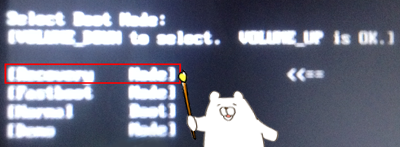
6秒ほど長押しすると、上記の画面が小さな文字で表示されます。スクリーンショットが不鮮明なのはそのためです。[音量ボリュームDOWN]で [Recovery Mode] を選択、[音量ボリュームUP]を押して決定してください。
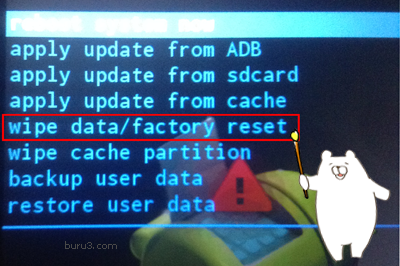
[音量ボリュームの上下]で [wipe data/factory reset] を選択して[電源ボタン]で決定。
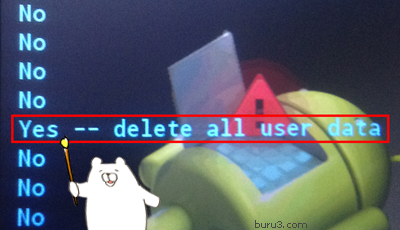
[音量ボリュームの上下]で [Yes — delete all user data] を選択して[電源ボタン]で決定。
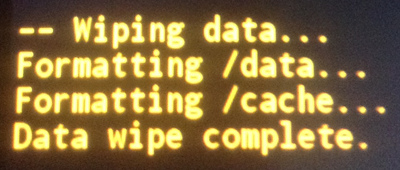
[Data wipe complete] と表示されたら完了です。
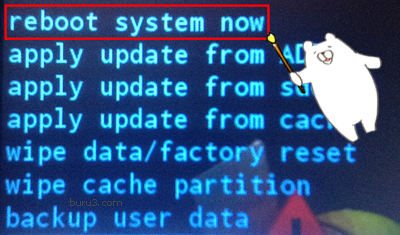
[reboot system now] を選択して再起動してください。
Liquid Z200のセットアップ
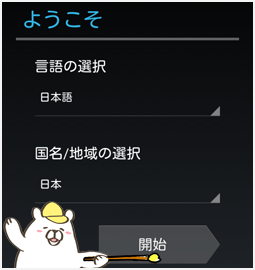
初期化が正常にできていれば、Liquid Z200を起動すると上記の画面が表示されます。あとは流れに沿って簡単なセットアップをするだけです。
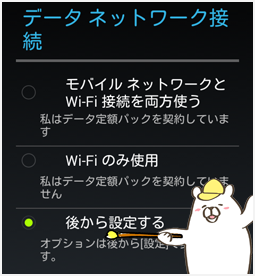
データネットワーク接続は[後から設定する]を選んで次へ。
[日付と時刻]⇒[この携帯端末の所有者を入力]⇒[AcerUEIPの規約に同意]⇒[ソフトウェアの構成]と流れに沿って進んでください。
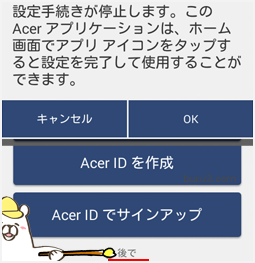
Acerアプリケーションを使う予定がないので、[後で]を選択。ポップアップメッセージが出てくるので[OK]を押してください。
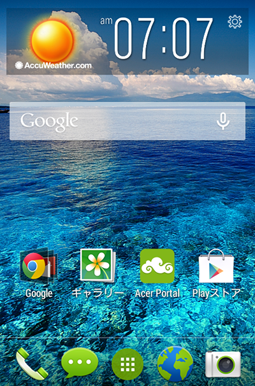
これでブックオフやヤフオク、ガストなどのアプリがない、ピュアなLiquid Z200の出来上がりです。
おまけ
[電源]+[音量ボリュームDOWN]ではなく、[電源]+[音量ボリュームUP]を押すとファクトリ モードになります。

この状態から抜け出す方法は2つ。バッテリーを取り出すか、[关机(電源OFF)]を選択して、ホームボタンを押すと電源が切れます。
テストする時は気をつけて…
ハード情報の確認や各機能のテストができます。スピーカーチェック時の音が結構すごいので、喫茶店とかですると恥ずかしい思いをします…(´・ω・`)
まとめ
3回ほどハードリセットしてみましたが、特に問題なく初期化出来ました。PINロックなどで使えない場合は、上記を参考にトライしてみてください。
私は電子辞書&海外用スマホとして買ったので、これから辞書アプリやAnkiなどをいれて活用する予定です。



